有的小伙伴常常通过wps来编辑数据和制作图表等,其中有小伙伴将数据制作成折线图之后,发现折线图上没有显示节点形状,那么我们该如何将节点形状显示出来呢,下方是关于如何使用WPS折线图的节点显示出来的具体操作方法,如果你需要的情况下可以看看方法教程,希望小编的方法教程对大家有所帮助。

WPS Office校园版 V6.6.0.2825 官方免费安装安装版
- 类型:办公软件
- 大小:37.6MB
- 语言:简体中文
- 时间:2015-08-20
查看详情
WPS折线图添加节点形状的方法
1.首先,我们需要进入到表格中,输入好相关的数据。
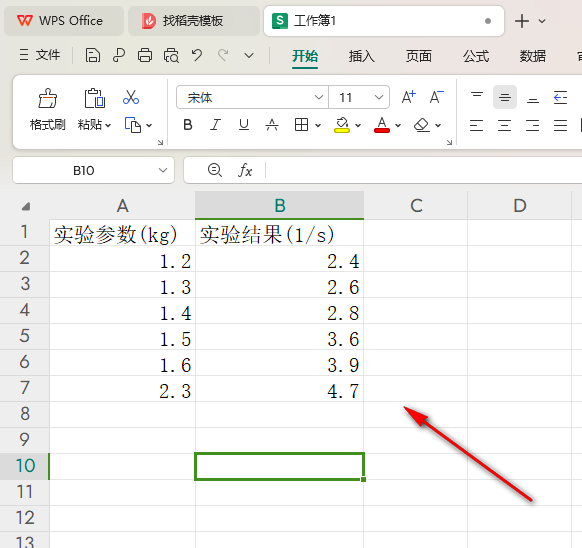
2.将这些数据选中之后,将插入选项点击打开,再点击打开折线图图标,就可以在打开的窗口中进行折线图样式的选择和插入了。

3.插入的折线图的线条上是没有显示节点的,我们将其中一条线条点击选中,即可选中线条上的节点,这时进行右键点击,选择【设置数据系列格式】。
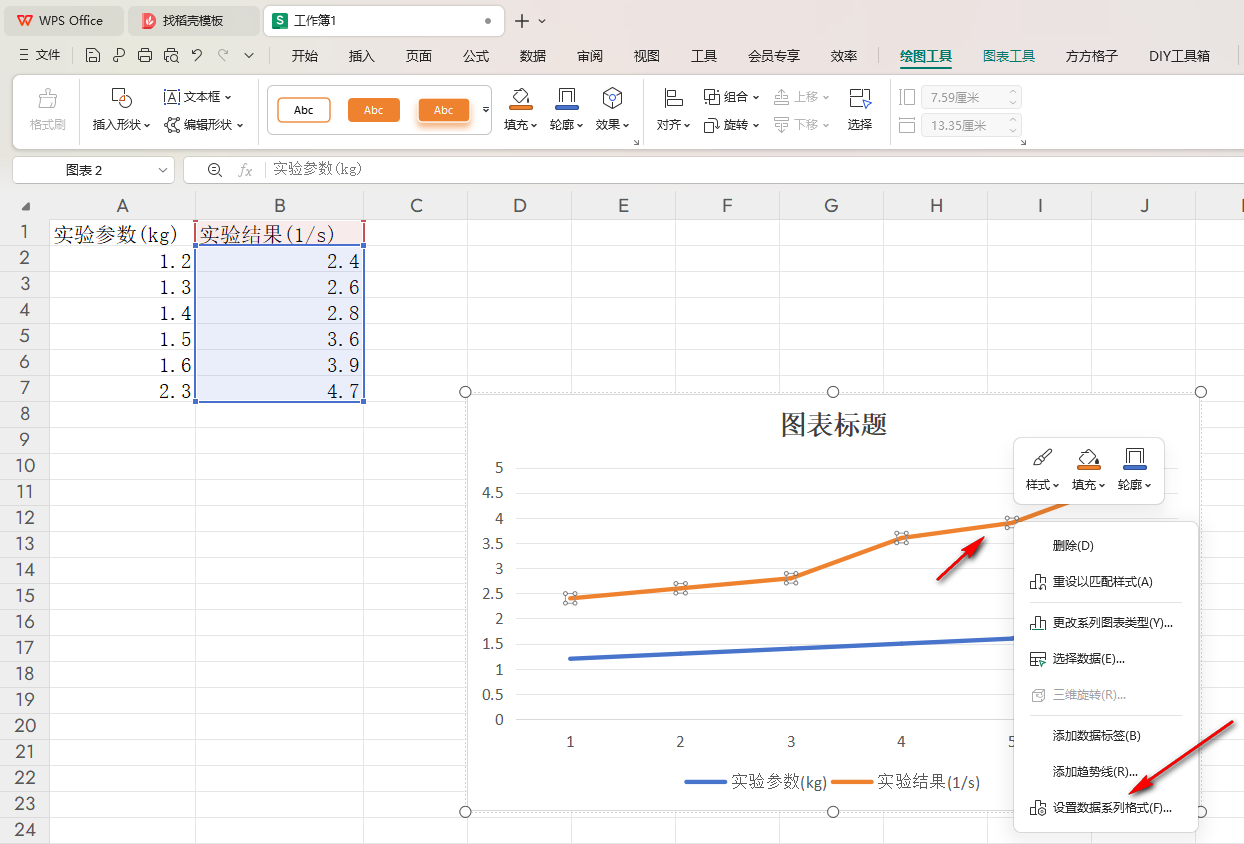
4.在右侧的页面中,将【填充与线条】-【标记】-【内置】选项点击打开,再将【类型】点击打开,即可选择自己喜欢的形状。
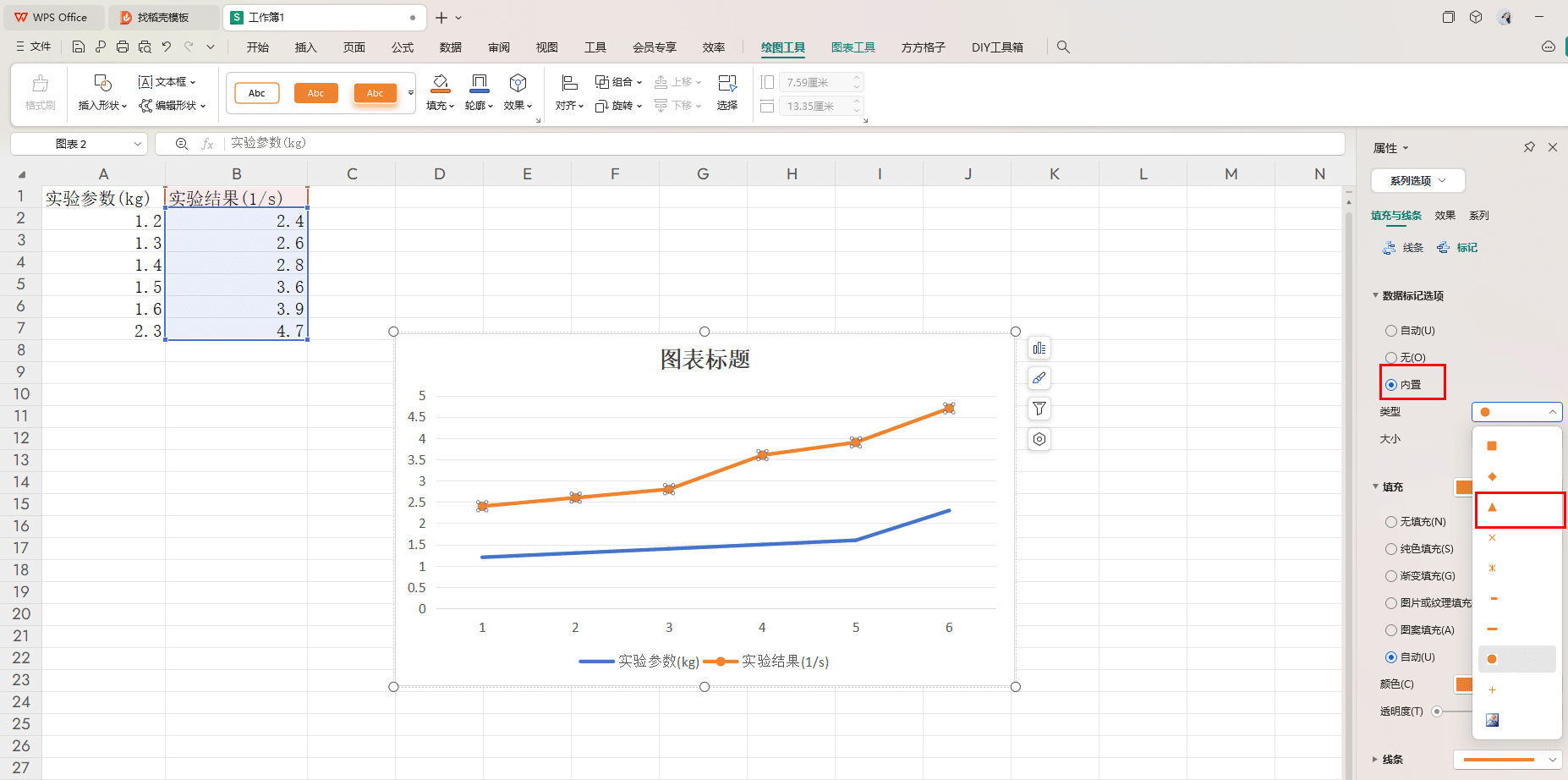
5.那么这时我们还可以将形状的大小进行调整,那么折线图上的线条中即可显示出自己设置的节点形状,如图所示。
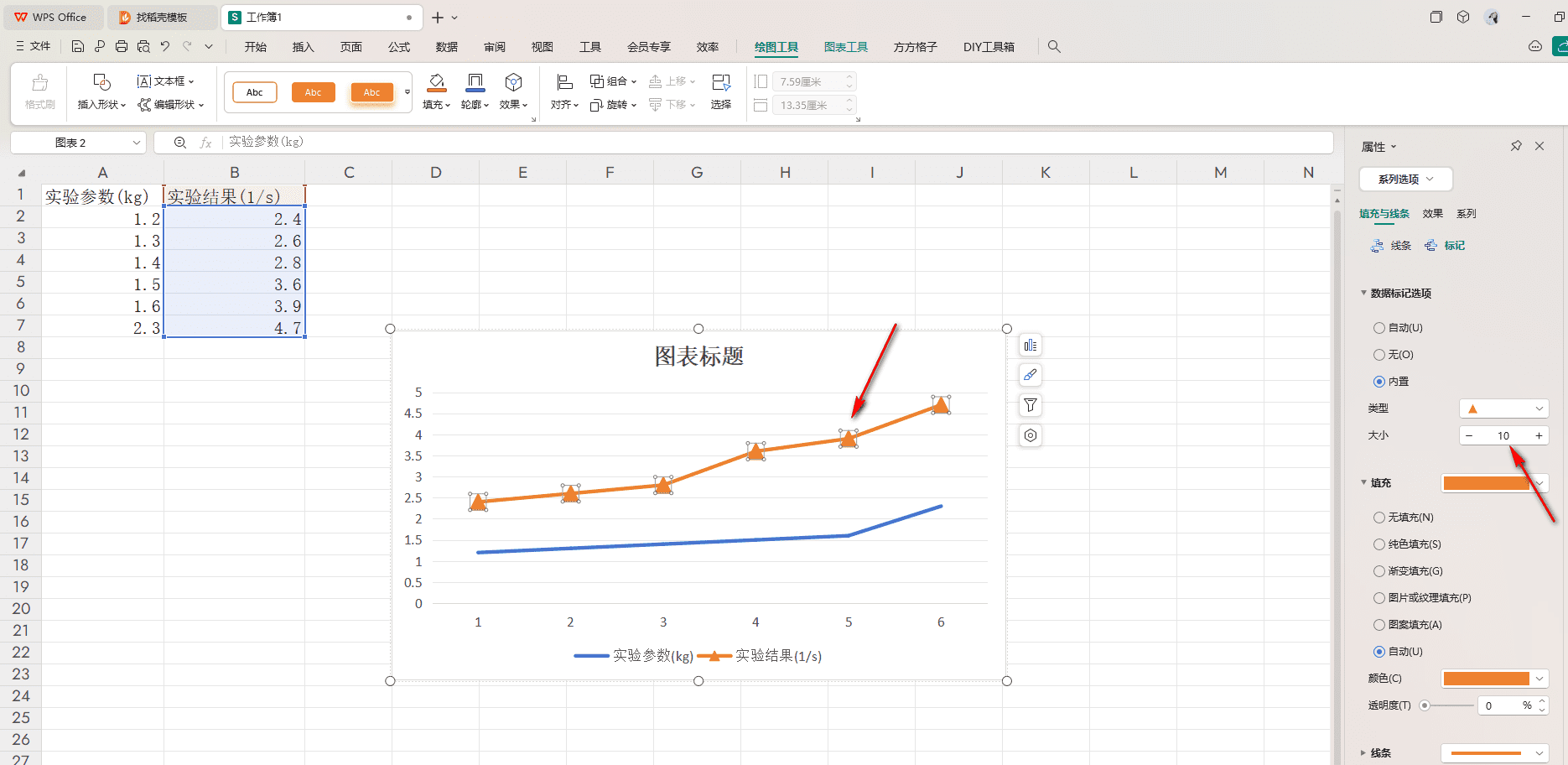
以上就是关于如何使用WPS折线图添加节点形状的具体操作方法,感兴趣的话可以操作试试。
注意事项:
1、文稿PPT,仅供学习参考,请在下载后24小时删除。
2、如果资源涉及你的合法权益,第一时间删除。
3、联系方式:sovks@126.com
115PPT网 » WPS折线图如何添加节点形状 WPS折线图添加节点形状的方法
1、文稿PPT,仅供学习参考,请在下载后24小时删除。
2、如果资源涉及你的合法权益,第一时间删除。
3、联系方式:sovks@126.com
115PPT网 » WPS折线图如何添加节点形状 WPS折线图添加节点形状的方法




